Δημιουργία και αποστολή μηνύματος ηλεκτρονικού ταχυδρομείου
Όταν ο οργανισμός σας ενεργοποιεί τη δέσμευση ηλεκτρονικού ταχυδρομείου, είναι διαθέσιμες περισσότερες επιλογές, όπως παρακολούθηση ή κατάργηση παρακολούθησης, όταν συντάσσετε ένα μήνυμα ηλεκτρονικού ταχυδρομείου.
Απαιτήσεις άδειας χρήσης και ρόλου
| Τύπος απαίτησης | Πρέπει να έχετε |
|---|---|
| Άδεια χρήσης | Dynamics 365 Sales Premium ή Dynamics 365 Sales Enterprise |
| Ρόλοι ασφαλείας | Οποιοσδήποτε κύριος ρόλος πωλήσεων, όπως πωλητής ή διευθυντής πωλήσεων |
Δημιουργία νέου μηνύματος
Οι δυνατότητες της δέσμευσης ηλεκτρονικού ταχυδρομείου ισχύουν για κάθε email που στέλνετε μέσω του Dynamics 365 Sales. Όταν στέλνετε ένα μήνυμα ηλεκτρονικού ταχυδρομείου, αυτόματα προσθέτει μια δραστηριότητα ηλεκτρονικού ταχυδρομείου στην καρτέλα και αυτή η καρτέλα ορίζεται ως τιμή Σχετικά με του μηνύματος. Επίσης, η δυνατότητα δέσμευσης ηλεκτρονικού ταχυδρομείου συλλέγει βασικούς δείκτες απόδοσης (KPI) και καθορίζει πού θα εμφανίζεται το μήνυμα ηλεκτρονικού ταχυδρομείου με βάση τους παραλήπτες (Προς, Από και Αντιγραφή σε).
Σημείωμα
- Δεν είναι δυνατή η παρακολούθηση των μηνυμάτων ηλεκτρονικού ταχυδρομείου εάν ένας παραλήπτης επιλέξει να αποκλείσει. Περισσότερες πληροφορίες: μπλοκάρισμα μηνυμάτων που ακολουθούνται.
- Η δέσμευση ηλεκτρονικού ταχυδρομείου δεν υποστηρίζεται όταν στέλνετε μαζικά μηνύματα ηλεκτρονικού ταχυδρομείου.
Το ακόλουθο υπόμνημα εξηγεί τις διάφορες επιλογές που είναι διαθέσιμες:
Συνημμένο: Μια λίστα αρχείων που επισυνάπτονται στο μήνυμα ηλεκτρονικού ταχυδρομείου μαζί με στοιχεία ελέγχου για προσθήκη, κατάργηση και τροποποίηση των συνημμένων.
Παρακολούθηση/Χωρίς παρακολούθηση: Ενεργοποιήστε τα παρακάτω για να παρακολουθήσετε τη δέσμευση του πελάτη σας με το μήνυμα ή απενεργοποιήστε το για να σταματήσει η παρακολούθηση. Άλλα στοιχεία ελέγχου και συνδέσεις εμφανίζονται όπου είναι απαραίτητο, όπως όταν ο παραλήπτης δεν επιτρέπει την παρακάτω επιλογή.
Αποστολή αργότερα: Ορίστε τον χρόνο παράδοσης του μηνύματος σας, εάν δεν θέλετε να το στείλετε αμέσως. Εδώ ενδέχεται να εμφανίζονται οι προτεινόμενοι χρόνοι παράδοσης, ανάλογα με τη ζώνη ώρας του παραλήπτη.
Ορισμός μιας υπενθύμισης: Ορίστε μια υπενθύμιση ώστε παρακολούθηση να εμφανίζεται σε συγκεκριμένη ώρα. Για παράδειγμα, ενδεχομένως να θέλετε να ειδοποιηθείτε εάν το μήνυμα δεν είναι διαθέσιμο για τρεις ημέρες.
Εισαγωγή προτύπου: Εισαγάγετε τυπικό κείμενο που μπορείτε να αναθεωρήσετε, όπως απαιτείται. Ο οργανισμός σας μπορεί να έχει πολλά πρότυπα ανάλογα με τις επιχειρηματικές απαιτήσεις, όπως μια παρακολούθηση σύσκεψης ή μια εισαγωγή. Η δέσμευση ηλεκτρονικού ταχυδρομείου μπορεί να προτείνει ένα πρότυπο με βάση τις προηγούμενες επιδόσεις.
Δημιουργία και αποστολή μηνύματος ηλεκτρονικού ταχυδρομείου:
Ανοίξτε την καρτέλα στην οποία θέλετε να προσθέσετε τη δραστηριότητα (συνήθως μια επαφή, ευκαιρία, υποψήφιος πελάτης ή λογαριασμός).
Στην ενότητα Λωρίδα χρόνου, επιλέξτε το εικονίδιο + (Δημιουργία καρτέλας λωρίδας χρόνου) >Email.
Επιλέξτε έναν παραλήπτη και καταχωρήστε το θέμα του μηνύματος.
Εισαγάγετε το σώμα του μηνύματος ή εισαγάγετε ένα πρότυπο μηνύματος ηλεκτρονικού ταχυδρομείου.
Επιλέξτε Αποστολή ή κάντε κλικ στο κουμπί Αποθήκευση εάν θέλετε να αποθηκεύσετε το μήνυμα ως προσχέδιο και να το ολοκληρώσετε αργότερα.
Φιλοδώρημα
Για να προσθέσετε μια σύνδεση στο μήνυμά σας, επιλέξτε το κείμενο στο οποίο θέλετε να προσθέσετε τη σύνδεση, πατήστε Ctrl+K και πληκτρολογήστε ή επικολλήστε τη διεύθυνση σύνδεσης.
Χρήση προτύπου email
Τα πρότυπα ηλεκτρονικού ταχυδρομείου είναι τυπικά μηνύματα που στέλνετε συχνά, όπως παρουσιάσεις, επιβεβαιώσεις, ευχαριστήρια μηνύματα και υπενθυμίσεις. Μπορούν να περιλαμβάνουν δυναμικές τιμές που συμπληρώνονται αυτόματα, όπως το όνομα του παραλήπτη ή ένας αριθμός παραγγελίας. Σάς βοηθούν να ξεκινήσετε γρήγορα όταν γράφετε συνηθισμένα μηνύματα.
Η δυνατότητα δέσμευσης ηλεκτρονικού ταχυδρομείου αναλύει αυτόματα την απόδοση όλων των μηνυμάτων που αποστέλλονται από την ομάδα πωλήσεών σας μέσω του Dynamics 365 Sales και προσδιορίζει τα πιο επιτυχημένα πρότυπά σας. Εμφανίζει όλα τα διαθέσιμα πρότυπα, αλλά επισημαίνει αυτά που δημιούργησαν τα περισσότερα ανοίγματα, απαντήσεις ή πωλήσεις.
Επιλέξτε Εισαγωγή προτύπου στη γραμμή εντολών.
Στο παράθυρο Πρότυπα ηλεκτρονικού ταχυδρομείου, επιλέξτε τη γλώσσα που θέλετε και, στη συνέχεια, αναζητήστε και επιλέξτε ένα πρότυπο.

Επιλέξτε Εφαρμογή προτύπου.
Προσαρμόστε το περιεχόμενο του προτύπου όπως απαιτείται.
Επιλέξτε Αποστολή ή κάντε κλικ στο κουμπί Αποθήκευση εάν θέλετε να αποθηκεύσετε το μήνυμα ως προσχέδιο και να το ολοκληρώσετε αργότερα.
Παρακολούθηση ή κατάργηση παρακολούθησης ενός μηνύματος
Όταν ακολουθείτε ένα email, η δέσμευση ηλεκτρονικού ταχυδρομείου μπορεί να σας πει το πότε το άνοιξε ο παραλήπτης, το πότε απάντησε, το πότε άνοιξε ένα συνημμένο ή επέλεξε μια σύνδεση.
Η ενότητα Δέσμευση ηλεκτρονικού ταχυδρομείου περιλαμβάνει τους ακόλουθους δείκτες και στοιχεία ελέγχου:
 : Υποδεικνύει ότι ακολουθείτε το τρέχον email, καθώς και συνδέσεις που περιλαμβάνονται και έχετε την επιλογή να ακολουθήσετε τα αρχεία που επισυνάπτετε. Επιλέξτε Να μην παρακολουθείται για να διακόψετε την παρακολούθηση του μηνύματος.
: Υποδεικνύει ότι ακολουθείτε το τρέχον email, καθώς και συνδέσεις που περιλαμβάνονται και έχετε την επιλογή να ακολουθήσετε τα αρχεία που επισυνάπτετε. Επιλέξτε Να μην παρακολουθείται για να διακόψετε την παρακολούθηση του μηνύματος.Αυτή είναι η προεπιλεγμένη κατάσταση για όλα τα νέα μηνύματα όταν ο οργανισμός σας έχει ενεργοποιήσει τη δέσμευση ηλεκτρονικού ταχυδρομείου και όλοι οι παραλήπτες επιτρέπουν την παρακολούθηση.
 : Υποδεικνύει ότι δεν ακολουθείτε το τρέχον email, καθώς και συνδέσεις που περιλαμβάνονται και έχετε την επιλογή να ακολουθήσετε τα αρχεία που επισυνάπτετε. Δεν μπορείτε να ακολουθήσετε συνημμένα. Επιλέξτε Παρακολούθηση για να ενεργοποιήσετε τα ακόλουθα, εάν το επιτρέπουν οι παραλήπτες.
: Υποδεικνύει ότι δεν ακολουθείτε το τρέχον email, καθώς και συνδέσεις που περιλαμβάνονται και έχετε την επιλογή να ακολουθήσετε τα αρχεία που επισυνάπτετε. Δεν μπορείτε να ακολουθήσετε συνημμένα. Επιλέξτε Παρακολούθηση για να ενεργοποιήσετε τα ακόλουθα, εάν το επιτρέπουν οι παραλήπτες. : Υποδεικνύει ότι ένας ή περισσότεροι παραλήπτες έχουν οριστεί σε Να μην επιτρέπεται. Δεν μπορείτε να παρακολουθήσετε αυτό το μήνυμα εκτός εάν καταργήσετε τους παραλήπτες που δεν επιτρέπουν παρακολούθηση ή αλλάξετε τις ρυθμίσεις τους.
: Υποδεικνύει ότι ένας ή περισσότεροι παραλήπτες έχουν οριστεί σε Να μην επιτρέπεται. Δεν μπορείτε να παρακολουθήσετε αυτό το μήνυμα εκτός εάν καταργήσετε τους παραλήπτες που δεν επιτρέπουν παρακολούθηση ή αλλάξετε τις ρυθμίσεις τους.- Επιλέξτε Προβολή προτιμήσεων για να προβάλετε τα ονόματα των παραληπτών και τις προτιμήσεις που ακολουθούν σε ένα νέο παράθυρο. Επιλέξτε ένα όνομα για να ανοίξετε την καρτέλα του παραλήπτη.
- Εάν έχετε καταργήσει παραλήπτες που δεν θέλουν να ακολουθούνται ή αλλάξατε τις ρυθμίσεις τους έτσι, ώστε να επιτρέπεται η παρακολούθηση, επιλέξτε Επανάληψη παρακολούθησης για να προσπαθήσετε ξανά.
- Κάντε κλικ στο κουμπί Να μην παρακολουθείται για να διακόψετε την παρακολούθηση αυτού του μηνύματος.
Εντός 15 λεπτών περίπου μετά το άνοιγμα ενός μηνύματος που ακολουθείται, το σύστημα δημιουργεί μια καρτέλα ενέργειας στο βοηθό. Η κάρτα παρέχει συνδέσεις για το μήνυμα, τις σχετικές καρτέλες και τα κουμπιά ενεργειών για να δημιουργήσετε μια δραστηριότητα κλήσης, να αναβάλλετε την ειδοποίηση ή να την κλείσετε. Μάθετε περισσότερα για την καθοδήγηση των επικοινωνιών με τον βοηθό.
Προσθήκη συνημμένων που ακολουθούνται
Όταν παρακολουθείτε ένα συνημμένο, η δέσμευση ηλεκτρονικού ταχυδρομείου μπορεί να σας πει πότε ο παραλήπτης την ανοίγει. Για να ακολουθήσετε τα συνημμένα, το OneDrive για επιχειρήσεις πρέπει να είναι διαθέσιμο στο Dynamics 365 και ο οργανισμός σας πρέπει να ενεργοποιήσετε τη διαχείριση εγγράφων για το ηλεκτρονικό ταχυδρομείο. Ρωτήστε τον διαχειριστή σας αν η επιλογή συνημμένων που ακολουθεί δεν είναι διαθέσιμη για εσάς.
Δεν μπορείτε να προσθέσετε συνημμένα που ακολουθούνται, εάν οι παραλήπτες μηνυμάτων δεν επιτρέπουν ακόλουθες ενέργειες. Μπορείτε και πάλι να προσθέσετε συνημμένα χωρίς εστίαση. Μπορείτε επίσης να συνδυάσετε συνημμένα που ακολουθούνται και δεν ακολουθούνται σε κάθε μήνυμα που έχει ενεργοποιηθεί για παρακολούθηση.
Ενεργοποιήστε τα ακόλουθα για το μήνυμα.
Επιλέξτε Αποθήκευση στη γραμμή εργαλείων για να αποθηκεύσετε το μήνυμά σας και ενεργοποιήστε τη δυνατότητα συνημμένου.
Στην ενότητα Συνημμένο, επιλέξτε Νέο συνημμένο.
Επιλέξτε Επιλέξτε αρχείο και βρείτε και επιλέξτε το αρχείο.
Επιλέξτε Επισύναψη για να στείλετε το αρχείο.
Η αποστολή του αρχείου ενδέχεται να διαρκέσει αρκετά δευτερόλεπτα, ανάλογα με το μέγεθός του.
Επιλέξτε Παρακολούθηση για να παρακολουθήσετε το συνημμένο ή επιλέξτε Να μην παρακολουθείται για να διακόψετε την παρακολούθηση του.
Κάντε κλικ στο κουμπί Κλείσιμο για να κλείσετε το παράθυρο συνημμένου.
Επιλέξτε Αποστολή ή κάντε κλικ στο κουμπί Αποθήκευση εάν θέλετε να αποθηκεύσετε το μήνυμα ως προσχέδιο και να το ολοκληρώσετε αργότερα.
Επιλέξτε την πιο αποτελεσματική ώρα παράδοσης
Τα μηνύματα ηλεκτρονικού ταχυδρομείου ενδέχεται να λάβουν περισσότερη ή λιγότερη προσοχή, ανάλογα με το πότε παραδίδονται στον φάκελο εισερχομένων των παραληπτών. Για παράδειγμα, πολλά άτομα ξεκινούν τη μέρα τους με γεμάτο τον φάκελο "Εισερχόμενα", έτσι τα μηνύματα τα οποία φτάνουν κατά τη διάρκεια της νύκτας πρέπει να "ανταγωνίζονται" μεταξύ τους για να προσελκύσουν την προσοχή και μπορεί να μετακινηθούν ή να ξεχαστούν. Τα μηνύματα ηλεκτρονικού ταχυδρομείου που λαμβάνετε αργότερα εντός της ημέρας ενδέχεται να τα παρατηρήσετε και να τα διαχειριστείτε αμέσως. Με τη δέσμευση ηλεκτρονικού ταχυδρομείου, μπορείτε να συντάξετε τα μηνύματα ηλεκτρονικού ταχυδρομείου όποτε σας βολεύει αλλά αφήστε το Dynamics 365 Sales να τα παραδώσει όποτε είναι καλύτερο για τους παραλήπτες σας.
Μερικές φορές το σύστημα συνιστά χρόνο παράδοσης με βάση τη ζώνη ώρας του παραλήπτη. Το σύστημα αυτό λαμβάνει υπόψη μια τυπική εργάσιμη ημέρα από τις 8:00 π.μ. έως τις 5:00 μ.μ., Δευτέρα έως Παρασκευή, και προτείνει την επόμενη πλησιέστερη εργάσιμη ώρα εάν εργάζεστε τη δεδομένη στιγμή εκτός της εργάσιμης ημέρας του παραλήπτη. Εάν το μήνυμα έχει περισσότερους από έναν παραλήπτες ή δεν παρέχεται διεύθυνση, το σύστημα δεν κάνει συστάσεις.
Ο οργανισμός σας πρέπει να ενεργοποιήσει τους Χάρτες Bing και ο παραλήπτης πρέπει να έχει μια φυσική διεύθυνση στις Πωλήσεις για να προσδιορίσει η δέσμευση ηλεκτρονικού ταχυδρομείου τη ζώνη ώρας.
Εάν δεν δοθεί καμία σύσταση, ή εάν προτιμάτε να χρησιμοποιήσετε τη δική σας λογική, μπορείτε να καθορίσετε οποιαδήποτε στιγμή παράδοσης.
Η δυνατότητα χρόνου παράδοσης είναι διαθέσιμη τόσο για μηνύματα που ακολουθούνται όσο και για μηνύματα που δεν ακολουθούνται.
Όταν είστε έτοιμοι να στείλετε το μήνυμα, δείτε την ενότητα Αποστολή αργότερα στην ενότητα Δέσμευση ηλεκτρονικού ταχυδρομείου.
Εάν το σύστημα μπορεί να προτείνει χρόνο παράδοσης, εμφανίζεται ένας εδώ. Ανεξάρτητα από το εάν ισχύει κάτι ή όχι, μπορείτε να καθυστερήσει την παράδοση ούτως ή άλλως.
Επιλέξτε Αποστολή αργότερα.
Εάν το σύστημα συνιστά μια ώρα ή ημερομηνία, τότε οι πληροφορίες αυτές συμπληρώνονται για εσάς. Αν όχι, η ημερομηνία είναι κενή. Σε κάθε περίπτωση, χρησιμοποιεί την τοπική ώρα όχι του παραλήπτη.
Χρησιμοποιήστε τα στοιχεία ελέγχου Ορισμός ως για να ορίσετε την ημερομηνία και την ώρα παράδοσης της προτίμησής σας.
Κάντε κλικ στο κουμπί OΚ για να αποθηκεύσετε τις ρυθμίσεις και να κλείσετε το παράθυρο.
Η ένδειξη Καθυστερημένη αποστολή γίνεται πράσινη. Επιλέξτε Αλλαγή χρονοδιαγράμματος ή Κατάργηση καθυστέρησης εάν χρειάζεται να αλλάξετε την καθυστέρηση ή να στείλετε το μήνυμα αμέσως. Μπορείτε να αλλάξετε την προγραμματισμένη παράδοση οποιαδήποτε στιγμή πριν την αποστολή του μηνύματος.

Επιλέξτε Αποστολή ή κάντε κλικ στο κουμπί Αποθήκευση εάν θέλετε να αποθηκεύσετε το μήνυμα ως προσχέδιο και να το ολοκληρώσετε αργότερα.
Τα προγραμματισμένα μηνύματα αναφέρονται ως τέτοια στη λίστα Δραστηριότητες στην καρτέλα Σχετικά με. Μέχρι να φθάσει η προγραμματισμένη ώρα, μπορείτε να διαγράψετε ή να προγραμματίσετε εκ νέου το μήνυμα από εκεί. Μπορείτε επίσης να επεξεργαστείτε την ημερομηνία ή την ώρα υπενθύμισης παρακολούθησης. Δεν μπορείτε να αλλάξετε άλλες ρυθμίσεις αφού επιλέξετε Αποστολή.
Ορίστε μια υπενθύμιση παρακολούθησης μηνυμάτων
Αν θέλετε να βεβαιωθείτε ότι δεν θα ξεχάσετε να παρακολουθήσετε ένα σημαντικό μήνυμα ηλεκτρονικού ταχυδρομείου, ορίστε μια υπενθύμιση. Αυτή η δυνατότητα είναι διαθέσιμη μόνο για απεσταλμένο μήνυμα ηλεκτρονικού ταχυδρομείου.
Όταν είστε έτοιμοι να στείλετε την υπενθύμιση, επιλέξτε Ορισμός υπενθύμισης στην ενότητα Δέσμευση ηλεκτρονικού ταχυδρομείου.
Θα ανοίξει το παράθυρο Ορισμός υπενθύμισης.
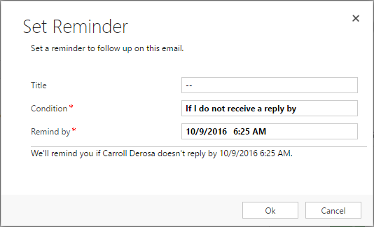
Στο πλαίσιο Τίτλος, πληκτρολογήστε το κείμενο που θέλετε να δείτε όταν ενεργοποιηθεί η υπενθύμιση.
Στη λίστα Συνθήκη, επιλέξτε τη συνθήκη που ενεργοποιεί την υπενθύμιση:
Αν δεν λάβετε απάντηση μέχρι: Ενεργοποιεί την υπενθύμιση εάν δεν υπάρχει απάντηση κατά την καθορισμένη ημερομηνίαΥπενθύμιση έως. Διατίθεται μόνο για μηνύματα που ακολουθούνται.
Εάν το email δεν ανοίξει έως: Ενεργοποιεί την υπενθύμιση εάν δεν ανοιχτεί το μήνυμα κατά την ημερομηνία Υπενθύμιση έως. Διατίθεται μόνο για μηνύματα που ακολουθούνται.
Υπενθύμιση οπωσδήποτε στις: Ενεργοποιεί την υπενθύμιση κατά τη συγκεκριμένη ημερομηνία και ώρα οπωσδήποτε.
Στο παράθυρο διαλόγου Υπενθύμιση έως, καθορίστε την ημερομηνία και την ώρα για να εμφανιστεί η υπενθύμιση εάν δεν τηρηθεί η Συνθήκη.
Κάντε κλικ στο κουμπί OK για να αποθηκεύσετε τις ρυθμίσεις και να κλείσετε το παράθυρο.
Η ένδειξη Ορισμός υπενθύμισης γίνεται μπλε και εμφανίζεται μια σύντομη σύνοψη των ρυθμίσεων υπενθύμισης. Μετά το πέρας του χρόνου υπενθύμισης, η σύνοψη ενημερώνεται για να υποδείξει αυτό το μήνυμα. Επιλέξτε Αλλαγή υπενθύμισης ή Κατάργηση υπενθύμισης εάν χρειάζεται να αλλάξετε ή να καταργήσετε την υπενθύμιση.

Επιλέξτε Αποστολή ή κάντε κλικ στο κουμπί Αποθήκευση εάν θέλετε να αποθηκεύσετε το μήνυμα ως προσχέδιο και να το ολοκληρώσετε αργότερα.
Όταν ενεργοποιηθεί η υπενθύμιση, το σύστημα δημιουργεί μια καρτέλα ενέργειας στο βοηθό. Στην κάρτα δίνεται υψηλή προτεραιότητα και έτσι θα τη δείτε αμέσως. Η κάρτα περιλαμβάνει συνδέσεις για το μήνυμα και τις σχετικές καρτέλες και τα κουμπιά ενεργειών για να κλείσετε ή να αναβάλλετε την ειδοποίηση. Μάθετε περισσότερα σχετικά με την κάρτα υπενθύμισης μέσω ηλεκτρονικού ταχυδρομείου.
Δεν μπορείτε να βρείτε τις επιλογές στην εφαρμογή σας;
Υπάρχουν τρεις πιθανότητες:
- Δεν έχετε την απαραίτητη άδεια χρήσης ή ρόλο. Ελέγξτε την ενότητα Απαιτήσεις άδειας χρήσης και ρόλου στο επάνω μέρος αυτής της σελίδας.
- Ο διαχειριστής σας δεν έχει ενεργοποιήσει τη δυνατότητα.
- Ο οργανισμός σας χρησιμοποιεί μια προσαρμοσμένη εφαρμογή. Επικοινωνήστε με τον διαχειριστή σας για τα ακριβή βήματα. Τα βήματα που περιγράφονται σε αυτό το άρθρο αφορούν ειδικά τις έτοιμες εφαρμογές Κέντρο πωλήσεων και Sales Professional.
Σχετικές πληροφορίες
Ενεργοποίηση δέσμευσης ηλεκτρονικού ταχυδρομείου
Προβολή επικοινωνίας μέσω μηνυμάτων με τη δέσμευση ηλεκτρονικού ταχυδρομείου
Ρυθμίστε τις παραμέτρους της προτίμησης απορρήτου
Δημιουργία προτύπων για ηλεκτρονικό ταχυδρομείο
